يعد نظام Windows 10 وإصدارات Windows القديمة الأخرى بمثابة أنظمة تشغيل رائعة بسبب ميزاتها المضمنة التي تعمل على تحسين قابليتها للاستخدام. تتمتع هذه الأنظمة بقدرات فعالة على استكشاف الأخطاء وإصلاحها لتحديد المشكلات الفنية وحلها. إحدى المشكلات الشائعة التي يواجهها العديد من المستخدمين هي مشكلة إنخفاض مساحة الذاكرة. في هذه المقالة سوف نوضح لك طرق لحل هذه المشكلة في غضون دقائق.
نظرة عامة حول خطأ "ذاكرة الكمبيوتر منخفضة"
يمكن أن تتسبب رسالة "ذاكرة النظام لديك منخفضة" في حدوث تأخير في النظام وأعطال ستجعلك تشعر بالإحباط. هذه المشكلة يواجهها مستخدمي Windows 10 و 8 وحتى Windows 7 في بعض الحالات. قد يحدث خطأ الذاكرة المنخفضة لعدة أسباب ولكن بمساعدتنا ، يجب أن تكون قادرًا على حل هذه المشكلة باستخدام إحدى الخطوات العديدة التي سنعرضها لك أدناه.
كيفية إصلاح خطأ Windows "ذاكرة جهاز الكمبيوتر الخاص بك منخفضة "
قد يعرض جهاز الكمبيوتر الخاص بك هذا الخطأ لأسباب عديدة. قد تشمل بعض الحالات الآتي.
- ذاكرة الكمبيوتر منخفضة (قد يكون هذا بسبب سوء تفسير من النظام)
- ذاكرة الكمبيوتر منخفضة -Claymore (عندما يستخدم نظامك مساحة كبيرة من الذاكرة ، فقد يؤدي ذلك إلى ظهور هذه الرسالة)
- ذاكرة الكمبيوتر منخفضة بسبب مشاكل الشاشة السوداء (قد تتسبب مشاكل الشاشة السوداء في إعادة تشغيل النظام بدون إذنك)
- ذاكرة الكمبيوتر منخفضة - تنبيهات Cute PDF (غالبًا ما يتسبب برنامج CutePDF فى ظهور التحذيرات المتعلقة بالذاكرة إذا كنت ترغب في طباعة ملفات PDF المحولة
- ذاكرة الكمبيوتر منخفضة - Excel (قد تمنع الرسالة الخاصة بانخفاض الذاكرة محاولاتك لحفظ ملف Excel)
- ذاكرة الكمبيوتر منخفضة - الألعاب (قد يؤدي توفير الكثير من الموارد للألعاب إلى حدوث هذا الخطأ)
قد لا تكون هذه الأسباب هي الأسباب الوحيدة لأن هناك العديد من الأسباب الأخرى. بغض النظر عن السبب ، إليك بعض الخطوات الخاصة باستكشاف الأخطاء وإصلاحها التي يمكنك استخدامها لتصحيح المشكلة.
كيفية إصلاح ذاكرة الكمبيوتر منخفضة على نظام تشغيل Windows 10
الطريقة 1 - إجراء فحص للنظام
قد تؤدي بعض ملفات البيانات الضارة إلى ظهور خطأ "ذاكرة النظام منخفضة ". ستطلب منك هذه الملفات أو البرامج تحميل برنامج لإصلاح المشكلة. هذه هي الحيل التي يمكن أن تتجنبها. من خلال فحص النظام بشكل كامل ، يمكنك إصلاح الخطأ. لفحص جهاز الكمبيوتر الخاص بك ، ستحتاج إلى برنامج جيد جدًا لمكافحة الفيروسات يمكن تحميله عبر الإنترنت. اعتمادًا على نوع برنامج مكافحة الفيروسات الذي تستخدمه ، اتبع هذه الخطوات لإجراء فحص كامل للنظام.
- انتقل إلى صفحة البداية الخاصة ببرنامج مكافحة الفيروسات لبدء تشغيل الأداة
- على الجانب الأيسر أو الأيمن من الجزء (حسب البرنامج الذي تستخدمه) حدد رمز البرنامج
![]()
- الخطوة التالية هي النقر فوق خيار Advanced scan
- حدد الخيار الذي يسمح لك بإجراء فحص كامل وانقر فوقه لبدء فحص كامل بحثًا عن البرامج الضارة.
إذا كان خطأ انخفاض الذاكرة ناتجًا عن برامج ضارة أو فيروسات ، فسيقوم برنامج مكافحة الفيروسات الخاص بك بتحديد موقعه والقضاء عليه. وسيختفي خطأ انخفاض الذاكرة المنبثق.
الطريقة 2 - أغلق البرامج التي تستهلك الكثير من الذاكرة
في بعض الأحيان ، قد تحدث أخطاء انخفاض الذاكرة إذا كان هناك عدد كبير جدًا من الأخطاء التي تشغل مساحة كبيرة من الذاكرة. من المفيد لك إزالة بعض البرامج الغير هامة بالنسبة لك لخلق مساحة للبرامج الأكثر أهمية. إليك كيفية إزالتها.
- قم بتشغيل "إدارة المهام" بالنقر بزر الماوس الأيمن فوق شريط المهام واختيار خيار Task manager"

- من النافذة الرئيسية لمدير المهام ، حدد علامة تبويب " processes" وانقر فوق Memory لتصنيف استخدام الذاكرة.
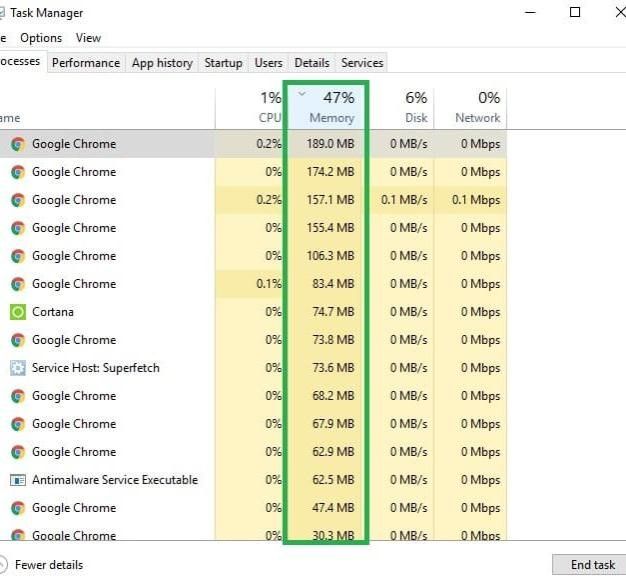
- قم بإزالة البرامج التي تستهلك الكثير من الذاكرة.
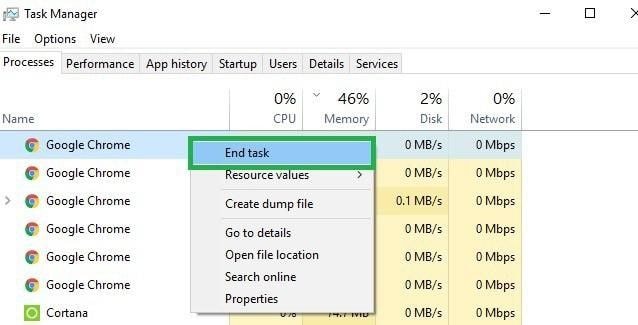
الطريقة 3 - استخدم مستكشف أخطاء Windows ومصلحها
في بعض الأحيان قد يتم إغلاق برامجك بالقوة بسبب عطل في مكان ما. قد يؤدي ذلك إلى حدوث خطأ انخفاض الذاكرة. قد يكون هذا بسبب قيام جهاز الكمبيوتر الخاص بك بتخصيص مساحة كبيرة جدًا من الذاكرة لبرنامج معين. لحل هذا النوع من الخطأ اتبع هذه الخطوات.
- اضغط على مفاتيح "Wind + F" على شاشة البدء
- اكتبTroubleshooting في شريط البحث
- من صفحة استكشاف الأخطاء وإصلاحها حدد "view all" واختر Maintenance.
- انقر فوق Next وانتظر قليلاً حتى يقوم Windows بتشغيل العملية
- إذا كنت لا ترغب في إغلاق البرامج ، فاستخدم أداة مضمنة في نظام التشغيل Windows 10 لاستكشاف الأخطاء وإصلاحها

- انتقل إلى Systems setting>Troubleshoot>ثم مرر لأسفل للعثور على أي مشكلة أخرى وحلها
الطريقة 4 - زيادة الذاكرة الإفتراضية يدويًا
لا يعرف الكثير من الأشخاص أنه يمكنهم زيادة الذاكرة الإفتراضية يدويًا لحل مشكلة التحذيرات الخاصة بانخفاض الذاكرة . يمكن القيام بذلك من خلال الخطوات الموضحة أداناه.
- انتقل إلى شاشة البدء ، واكتب Advanced system settings وانقر نقرًا مزدوجًا فوق النتيجة الأولى
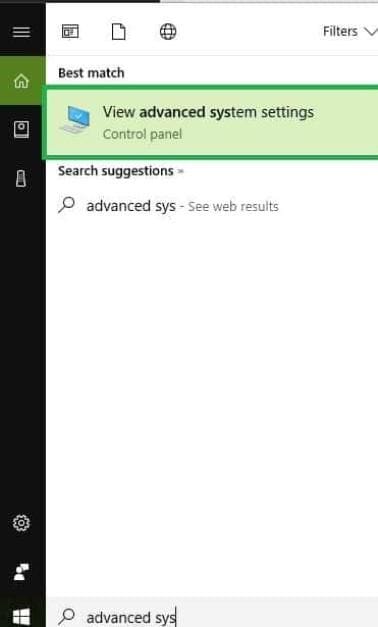
- اختر علامة تبويب Advanced ثم انقر فوق الإعدادات الموجودة ضمن جزء الأداء performance.
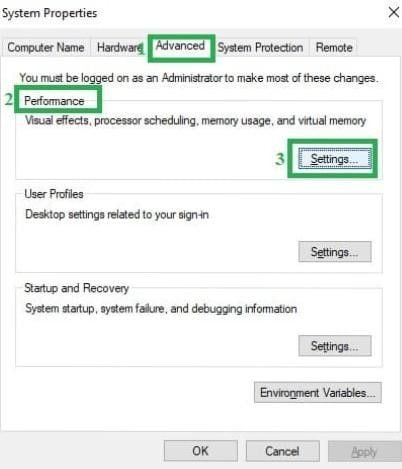
- انقر فوق علامة تبويب Advanced مرة أخرى في النافذة الجديدة وانتقل إلى الذاكرة الافتراضية. حدد "Change"
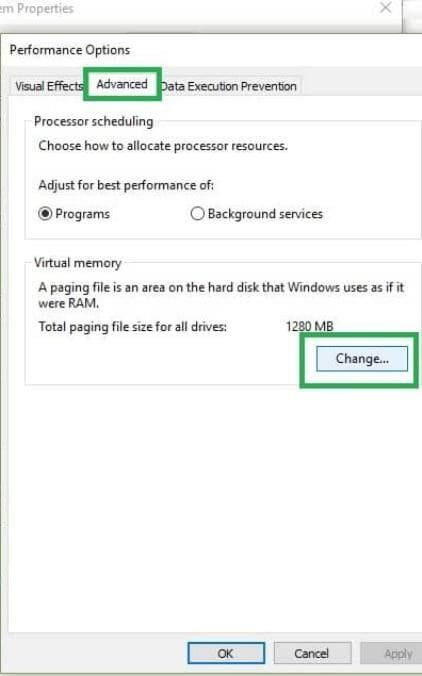
- قم بإلغاء تحديد خانة " Automatically manage page file size for all the drives"
- انقر فوق Drive واختر حجمًا مخصصًا
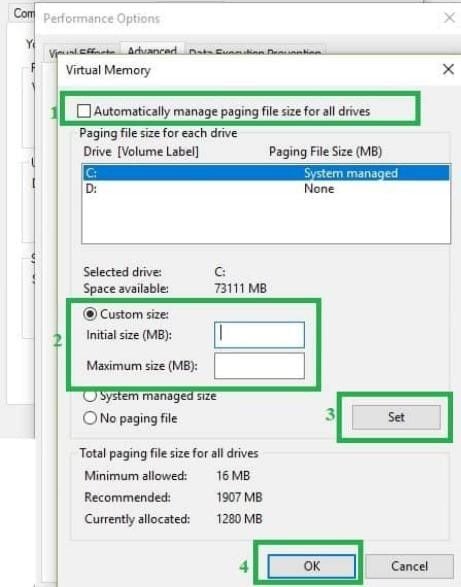
- أضف حجمًا جديدًا بالميغا بايت في الحجم الأولي للملف (ميغا بايت) أو الحجم الأقصى (ميغا بايت) ثم اختر "SET"
الطريقة 5 - إصلاح التسجيل
هناك طريقة بسيطة أخرى لإصلاح خطأ الذاكرة المنخفضة وهي إصلاح الـ Registry الخاص بك باستخدام أداة تنظيف. قبل إصلاح الـ Registry الخاص بك لا تنسى نسخه احتياطيًا أولاً في حالة حدوث خطأ أثناء العملية. يمكنك استخدام مدقق ملفات نظام Microsoft للتحقق من تلف ملفاتك. إليك كيفية تشغيل مدقق ملفات النظام باستخدام أداة Microsoft.
- انتقل إلى Start، واكتب "cmd" ، وانقر بزر الماوس الأيمن فوق Command prompt وحدد Run as the Administrator
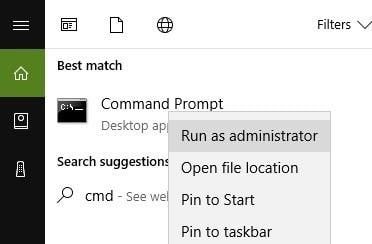
- اكتب "sfc/scannow" كأمر
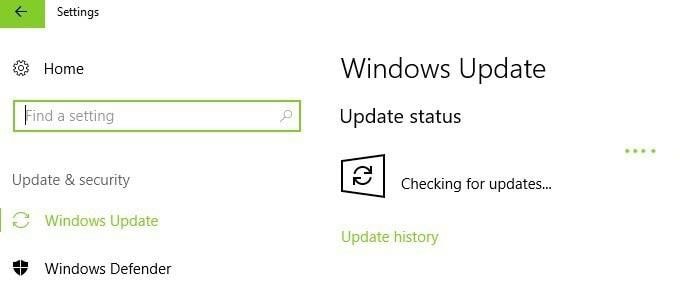
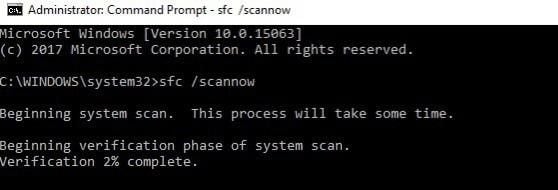
- انتظر لبعض الوقت حتى يصبح الفحص شاملاً ثم أعد تشغيل الكمبيوتر. ستحل هذه المحطة محل جميع الملفات التالفة.
الطريقة 6 - تحديث نظام التشغيل
تحتاج إلى التأكد من أن جهاز الكمبيوتر الخاص بك يعمل بأحدث نظام تشغيل Windows. غالبًا ما توفر Microsoft للمستخدمين تحديثات لتحسين الوظائف وإصلاح المشكلات.
للوصول إلى قسم التحديث ، ما عليك سوى كتابة Update في شريط البحث ثم انتقل إلى Windows Update لتثبيت التحديثات إذا كانت متوفرة.
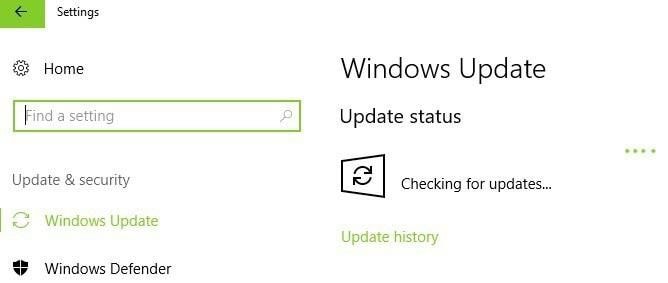
الطريقة 7- تحقق من وجود أخطاء فى القرص
يمكنك التحقق من وجود أخطاء في القرص في متصفح الملفات. كل ما عليك فعله هو النقر بزر الماوس الأيمن فوق محرك الأقراص المحدد الذي تريد فحصه واختر " Properties". في علامة تبويب" tools "، حدد" Check "ثم اختر" Scan drive "
- إذا كنت تستخدم Windows 10 ، فيمكنك إجراء فحص سريع للقرص باستخدام موجه الأوامر.
- قم بتشغيل موجه الأوامر كمير للجهاز واكتب هذا الأمر "chkdsk C:/f" ثم انقر فوق Enter. يمكنك استبدال الحرف C بالحرف الموجود على قسم محرك الأقراص الصلبة.
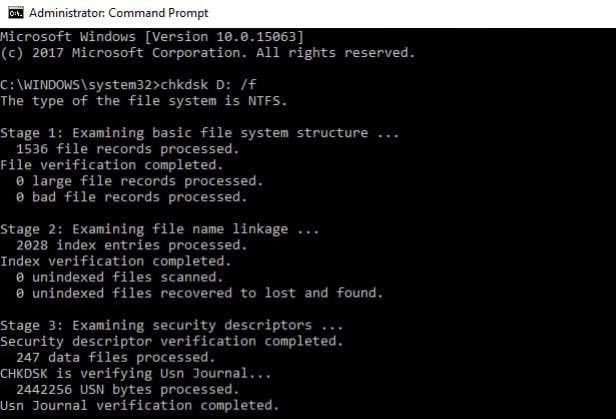
الطريقة 8 - تنظيف المجلدات والملفات المؤقتة
يمكنك استخدام Disk Cleanup لحذف المجلدات والملفات المؤقتة التي لا تحتاج إليها. عندما تتصفح الإنترنت باستخدام جهاز الكمبيوتر الخاص بك ، فإنه يجمع الملفات والمجلدات التي قد لا تحتاج إليها. قد تستهلك هذه الملفات مساحتك. قم بالتخلص منها من خلال هذه الخطوات.
- انتقل إلى صفحة Start ، واكتب Disk Cleanup وقم بتشغيل الأداة
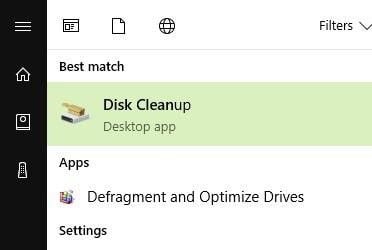
- اختر القرص الذي ترغب في تنظيفه (سيخبرك المنظف بمقدار المساحة التي يشغلها المجلد)
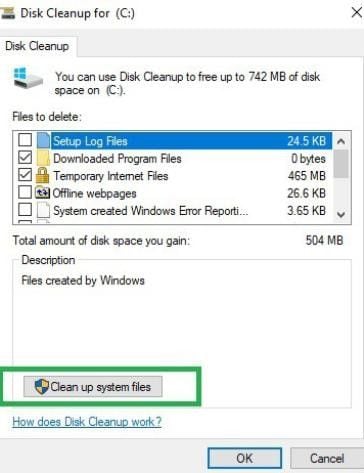
- حدد خيار "clean up system files".
الطريقة 9- إزالة البرامج المثبتة حديثًا
إذا قمت بتثبيت أي برنامج جديد على جهاز الكمبيوتر الخاص بك ، فقد ترغب في التفكير في إلغاء تثبيته. للقيام بذلك،
- انتقل إلى صفحة البدء ، واكتب Control panel، وحدد "البرامج المضافة مؤخرًا" وانقر فوق زر Uninstall
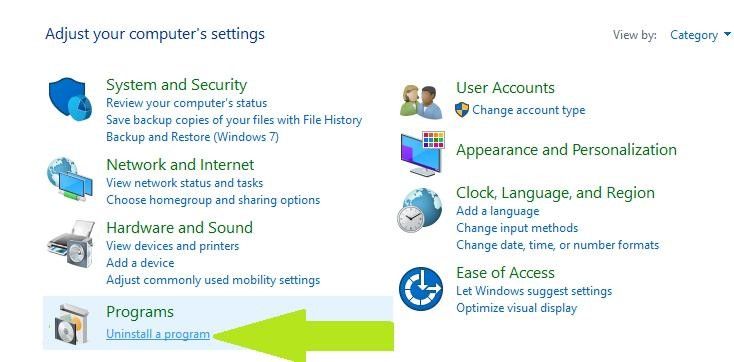
- أعد تشغيل جهاز الكمبيوتر الخاص بك وتحقق مما إذا كان قد تم حل المشكلة
لقد أثبتت هذه الطرق التسعة الموضحة أعلاه أنها طرق فعالة جدًا لحل المشكلات المرتبطة بجهاز الكمبيوتر الخاص بك منخفض الذاكرة. إذا لم تنجح أي من هذه الطرق معك ، ففكر في توسيع ذاكرة الوصول العشوائي لتوفير مساحة أكبر للبيانات الإضافية. تعرف على المزيد من الطرق لإصلاح أخطاء الذاكرة المنخفضة.
subtitle:
إصلاح ذاكرة الكمبيوتر المنخفضة

Khalid Abdullahi
contributor Editor
Generally rated4.5(105participated)